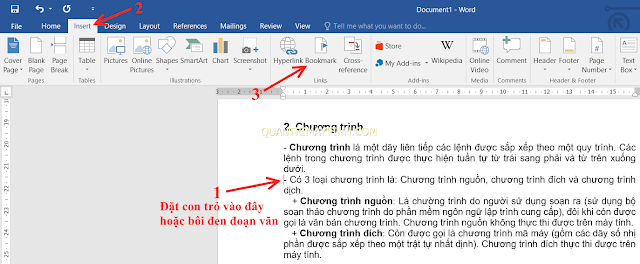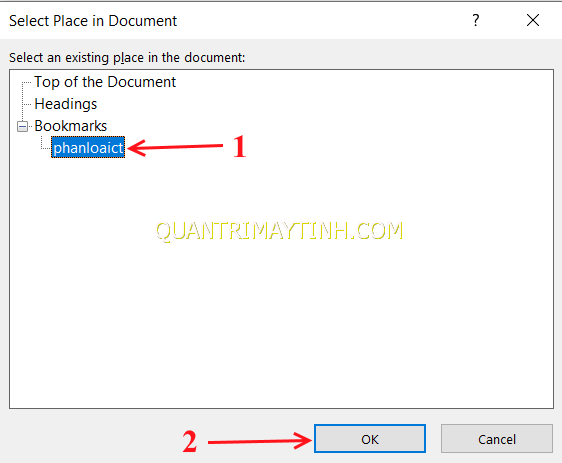Cách truy cập nhanh đến một vị trí bất kỳ trong văn bản
Nguyễn Dương 06-06-2024Trong một văn bản dài, nhiều trang, nhiều phần, nhiều mục, thì việc truy cập nhanh đến một vị trí bất kỳ là rất cần thiết. Ví dụ khi chúng ta đang đọc một văn bản được nửa chừng thì phải nghỉ, đến lần sau khi đọc lại, lúc đó phải tìm đến vị trí lần trước đang đọc dở. Nếu tìm bằng cách thủ công thì rất mất thời gian và dễ rối mắt.
Hãy tạo bookmark để truy cập nhanh đến một vị trí bất kỳ trong văn bản nhé.
Bước 1: Bạn đặt con trỏ vào vị trí cần đánh dấu hoặc bôi đen đoạn văn bản bạn muốn. Chọn thẻ Insert rồi chọn Bookmark.
Bước 2: Xuất hiện hộp thoại, bạn nhập tên cho vị trí đánh dấu vào ô Bookmark name rồi chọn Add.
Bước 3: Bạn hãy trở về đầu văn bản hoặc đi xuống cuối văn bản tạo một mục lục truy cập nhanh. Ví dụ mình trở về đầu văn bản, gõ dòng Phân loại ct, sau đó bôi đen lại, click chuột phải chọn Hyperlink hoặc bạn có thể chọn Hyperlink trong thẻ Insert
Bước 4: Xuất hiện hộp thoại, bạn chọn Bookmark
Bước 5: Bạn chọn Bookmark tương ứng rồi chọn OK. Trở lại hộp thoại Insert Hyperlink, bạn tiếp tục chọn OK
Bước 6: Bây giờ để truy cập nhanh đến vị trí đã đánh dấu (Bookmark) thì bạn chỉ việc giữ phím CTRL và click chuột trái vào mục lục Bookmark. Ví dụ trong trường hợp này mình sẽ giữ CTRL và click chuột trái vào dòng chữ "Phân loại ct" ở đầu văn bản.
Bạn có thể tạo ra nhiều Bookmark như trên để truy cập nhanh đến những vị trí quan trọng trong văn bản.
Bài viết liên quan
 Chuyển đổi file PDF sang file Word
Chuyển đổi file PDF sang file Word
 Cách chuyển một đoạn văn bản vào trong bảng Word
Cách chuyển một đoạn văn bản vào trong bảng Word
 Cách chuyển chữ thường thành chữ hoa và ngược lại
Cách chuyển chữ thường thành chữ hoa và ngược lại
 Kiểm tra lỗi chính tả Tiếng Việt trong Word, Excel
Kiểm tra lỗi chính tả Tiếng Việt trong Word, Excel
 Cách đổi đuôi hàng loạt file *.doc thành *.docx bằng code VBA
Cách đổi đuôi hàng loạt file *.doc thành *.docx bằng code VBA
 Cách chuyển file Word .doc thành .docx và ngược lại
Cách chuyển file Word .doc thành .docx và ngược lại